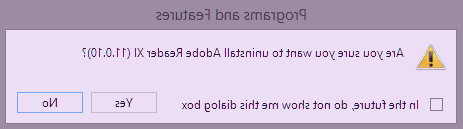"سادهترین راهنمای حذف برنامهها در ویندوز 7، 8، 8. 1 و 10"

اگر تصمیم به حذف یا حذف برنامه های خاصی از سیستم عامل ویندوز دارید، این گزارش از بخش تکنولوژی علم و صنعت به شما کمک خواهد کرد تا با روش های مختلف "حذف برنامه در ویندوز" در نسخه های 7، 8، 8. 1 و 10 آشنا شوید. در این راستا، مراحل دقیق و جزئیات مربوط به حذف برنامه ها از طریق پنل کنترل، برنامه "برنامه های دریافت شده و ویژگی های آن ها" و همچنین استفاده از خط فرمان ارائه خواهد شد. به طور کلی، این راهنما به شما امکان حذف موفقیت آمیز برنامه های مورد نظر را در محیط های مختلف ویندوز فراهم خواهد کرد.
مرحله به مرحله راهنمای حذف برنامه در سیستم عامل ویندوز
ویندوز به عنوان یکی از محبوب ترین و گسترده ترین سیستم عامل های رایانه ای در جهان، مورد استفاده بسیاری از کاربران قرار می گیرد. برای کاربران مبتدی ویندوز که قصد دارند برنامه های نصب شده را حذف کنند، این راهنمای جامع و مرحله به مرحله به آنها کمک خواهد کرد تا به طور موثر و آسان برنامه های مورد نظر را از سیستم خود حذف نمایند. این راهنما به طور کامل و تفصیلی مراحل حذف برنامه در ویندوز 10 را شرح می دهد و به کاربران کمک می کند تا با استفاده از این روش ها، برنامه های مورد نظر خود را به راحتی از سیستم خود حذف کنند.
how to uninstall program in windows
1- برای حذف برنامه در ویندوز اول از همه باید وارد بخش Control Panel ویندوز شوید. برای وارد شدن به کنترل پنل ویندوز در نسخه های مختلف ویندوز کمی متفاوت است که در قسمت ذیل به تفکیک آموزش داده ایم؛
وارد شدن به کنترل پنل در ویندوز 7
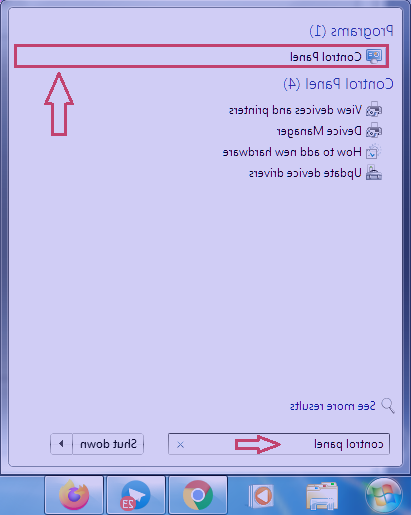
برای وارد شدن به پنجره کنترل پنل در ویندوز 7، باید ابتدا بر روی دکمه استارت پایین سمت چپ صفحه دسکتاپ کلیک کنید و در بخش Search program ad files عبارت control panel را وارد کنید و سپس بر روی نتیجه بدست آمده کلیک کنید که در تصویر بالا مشخص شده است.
وارد شدن به کنترل پنل در ویندوز 8، 8.1 و 10
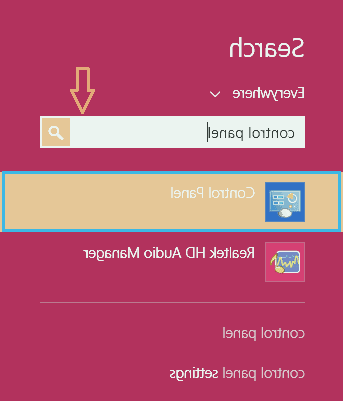
برای وارد شدن به محیط کنترل پنل در ویندوز های 8، 8.1 و 10 باید ابتدا دو کلید کاربری win+s را از کیبورد لپ تاپ و کامپیوتر بصورت همزمان بفشارید. سپس پنجره ای از گوشه برای شما باز خواهد شد که باید در کادر سفید رنگ عبارت control panel را تایپ کنید و بر روی نتیجه بدست آمده که با رنگ آبی مشخص شده است، کلیک کنید تا پنجره کنترل پنل برای شما باز شود.
توجه : بطور کل حذف برنامه در ویندوز 7 و حذف برنامه در ویندوز 8، 8.1 و 10 یکسان می باشد با این تفاوت که نحوه وارد شدن به پنجره کنترل پنل در این 4 نسخه از ویندوز متفاوت می باشد که در قسمت بالا آموزش قدم به قدم داده شد.
2- در پنجره باز شده، به دنبال گزینه programs and features بگردید و سپس وارد آن شوید.
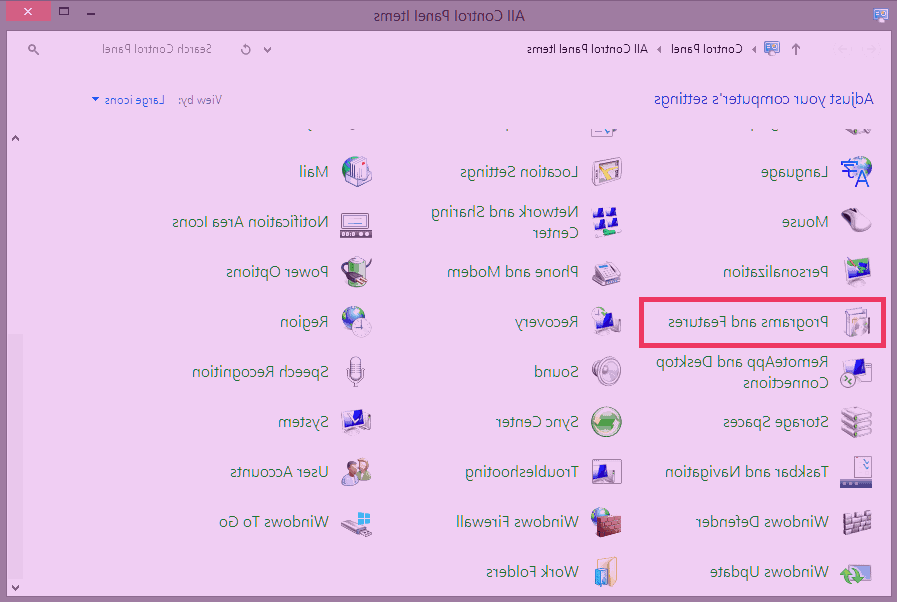
3- اینک برنامه ای که تصمیم به حذف آن دارید را انتخاب کنید و سپس در بخش بالایی گزینه Uninstall را انتخاب کنید.
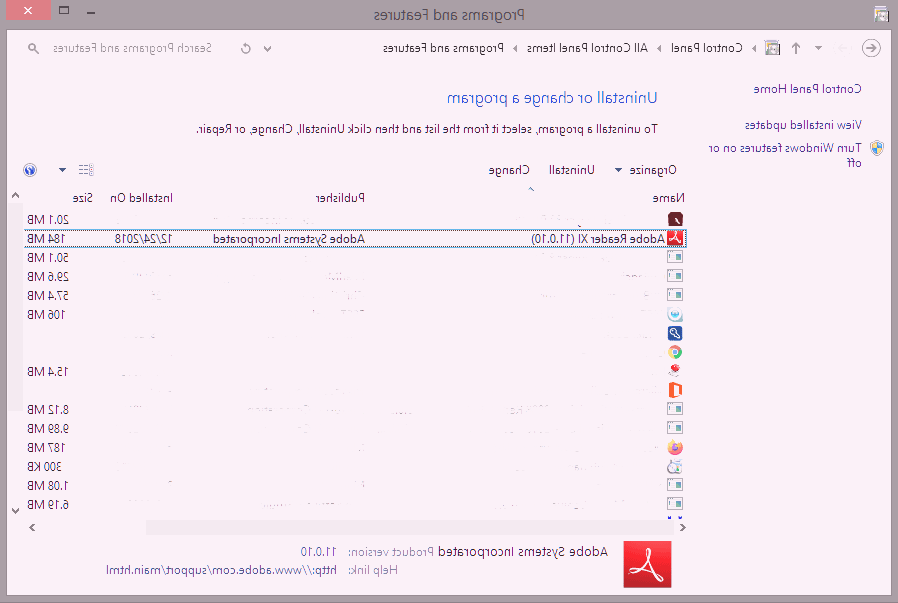
4- در نهایت پنجره جدیدی باز خواهد شد که از شما تائیدیه ای برای حذف برنامه می گیرد و با فشردن گزینه Yes ، برنامه مدنظر شما حذف خواهد شد.